Kā atrast sava datora darbības laiku un uzstādīšanas datumu
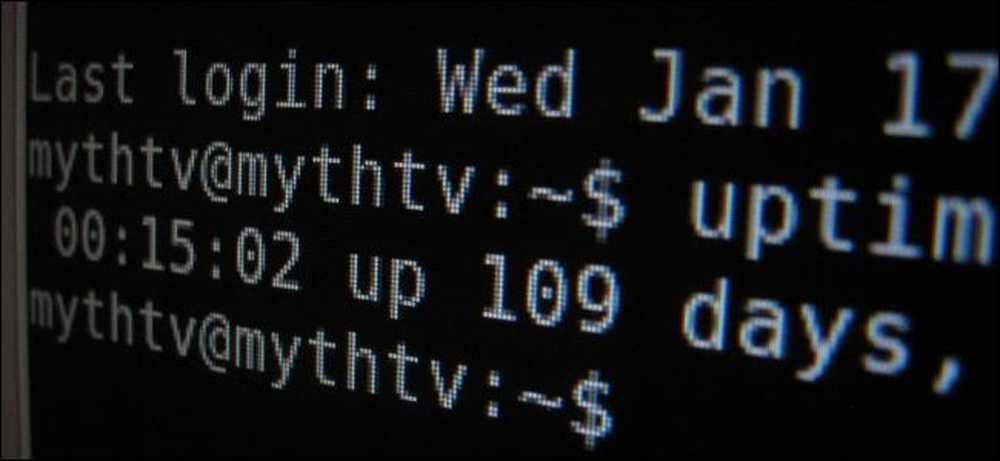
"Mans dators darbojas jau 100 dienas bez atsāknēšanas!" "Es neesmu pārinstalējis Windows piecu gadu laikā!" Lūk, kā atrast savu darbspējas laiku un instalēšanas datumu operētājsistēmā Windows, Linux un Mac.
“Uptime” ir geeky termins, kas attiecas uz to, cik ilgi sistēma ir “izveidota” un darbojas bez izslēgšanas vai restartēšanas. Tas ir lielāks risinājums serveros nekā tipisks galddators.
Windows - Uptime
Jūsu Windows sistēmas darbības laiks tiek parādīts uzdevumu pārvaldniekā. Ar peles labo pogu noklikšķiniet uz uzdevumjoslas un atlasiet Task Manager vai nospiediet Ctrl + Shift + Escape, lai to atvērtu.
Operētājsistēmā Windows 8 noklikšķiniet uz cilnes Veiktspēja un loga apakšā skatiet sadaļu “Up time”.
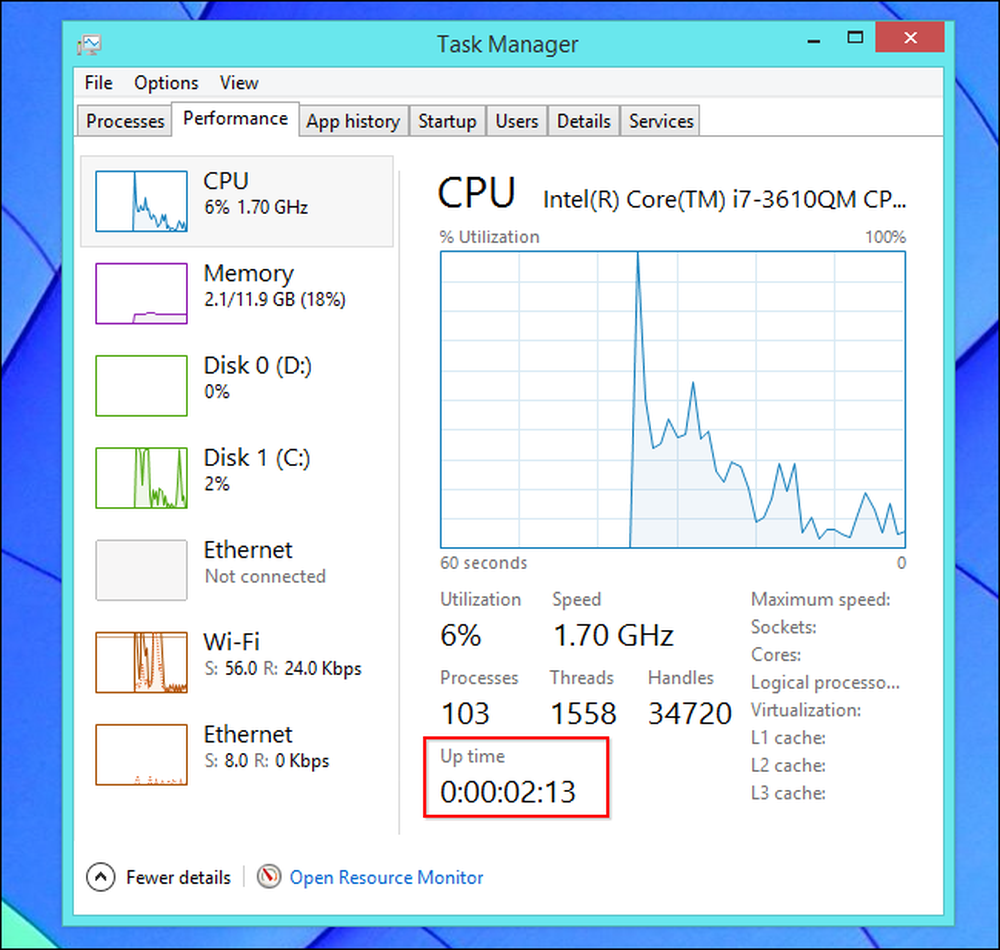
Operētājsistēmā Windows 7 vai Vista jūs atradīsiet šo informāciju arī cilnē Performance (Veiktspēja) - meklējiet “Up time” (augšupielādes laiks) sadaļā System.
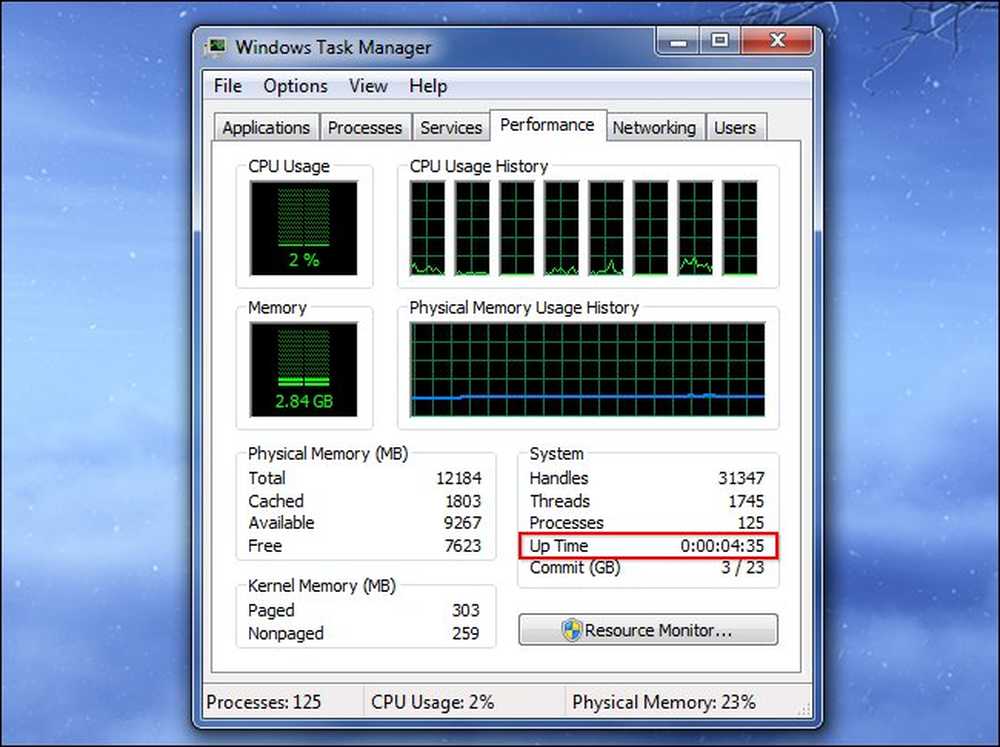
Windows - instalēšanas datums
Datumu, kurā instalējat Windows, var atrast komandā systeminfo. Pirmkārt, atveriet komandu uzvedni - nospiediet Windows taustiņu + R, ierakstiet cmd dialoglodziņā Run un nospiediet Enter. Ievadiet šādu komandu komandu uzvednes logā un nospiediet taustiņu Enter (ņemiet vērā, ka vecākajās Windows versijās jāievada oriģināls ar lielo burtu).
systeminfo | atrast / i “Oriģināls”
Ja izmantojat operētājsistēmu Windows 7 vai Vista, iespējams, būs jāizmanto šī līnija:
systeminfo | atrast “Oriģināls”
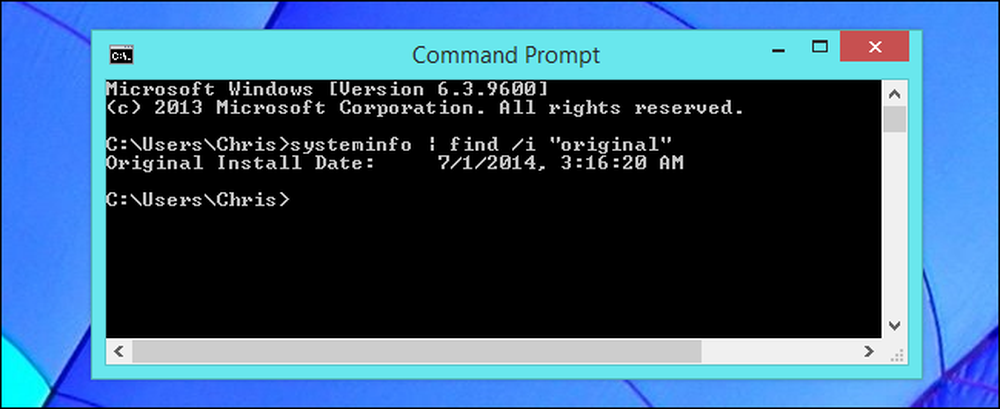
Linux - Uptime
Daudzi Linux komunālie pakalpojumi parāda jūsu darbspējas laiku, sākot no komandas “top” līdz grafiskās sistēmas informācijas utilītprogrammām.
Ir arī veltīta uptime komandu, lai parādītu šo informāciju. Lai redzētu savu darbspējas laiku Linux, atveriet termināļa logu, ierakstiet šādu komandu un nospiediet Enter:
uptime
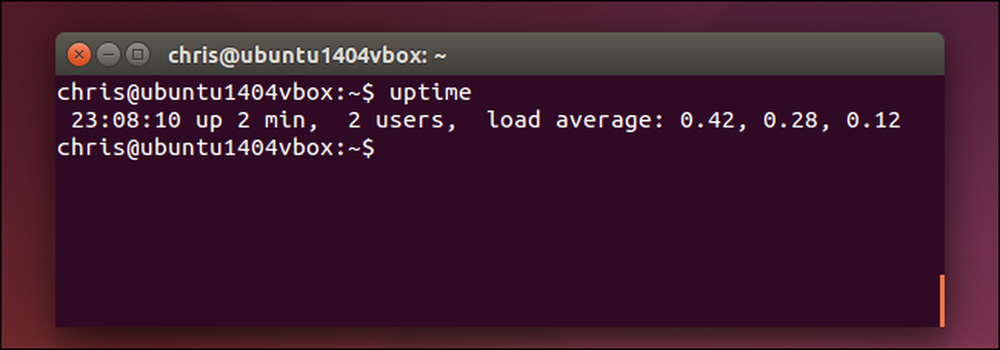
Linux - instalēšanas datums
Nav viena standarta veida, kā redzēt, kad instalējāt Linux sistēmu. Tas, ko vēlaties darīt, ir atrast failu, kas nav mainīts kopš Linux instalēšanas un skatiet, kad tas tika izveidots.
Piemēram, Ubuntu instalēšanas programma instalē log failus failā / var / log / installer. Jūs varat pārbaudīt, kad šis katalogs tika izveidots, lai redzētu, kad ir instalēta Ubuntu sistēma. Lai to izdarītu, atveriet termināļa logu un palaidiet šādu komandu:
ls -ld / var / log / installer
Laiks un datums, kad mape tika izveidota, ir instalēta jūsu Linux sistēmā.
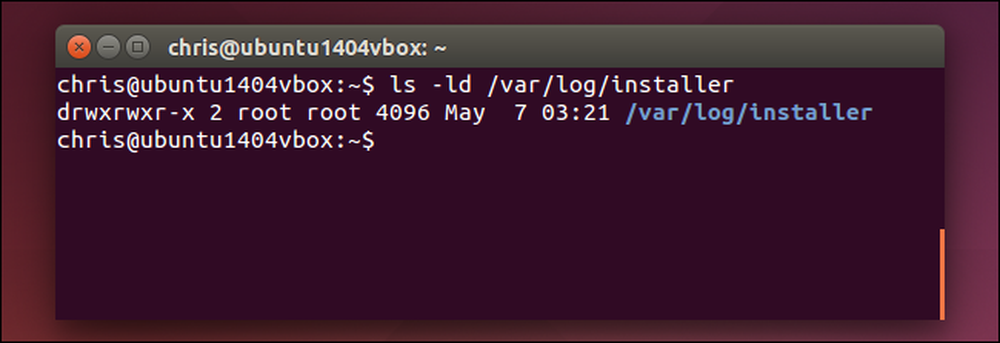
Jūs varat arī mēģināt apskatīt mapi / lost + found, kas parasti tiek veidota, instalējot Linux un uzstādot disku. Tam vajadzētu darboties arī ar citiem Linux izplatījumiem:
ls -ld / zaudēts + atrasts
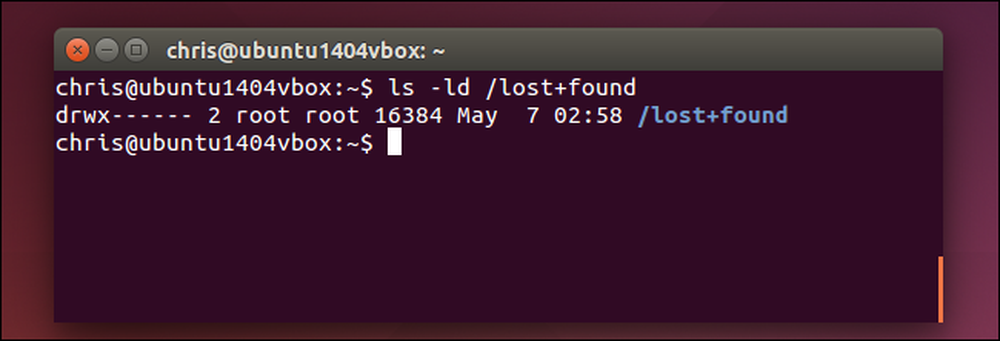
Mac OS X - Uptime
Jūsu Mac sistēma parāda tās darbības laiku sistēmas informācijas logā. Noklikšķiniet uz Apple izvēlnes ikonas ekrāna augšdaļā esošajā joslā, turiet nospiestu izvēles taustiņu un noklikšķiniet uz Sistēmas informācija. Kreisajā rūtī ritiniet uz leju, atlasiet Programmatūra un meklējiet “Laiks kopš sāknēšanas”, lai redzētu jūsu Mac darbspējas laiku.
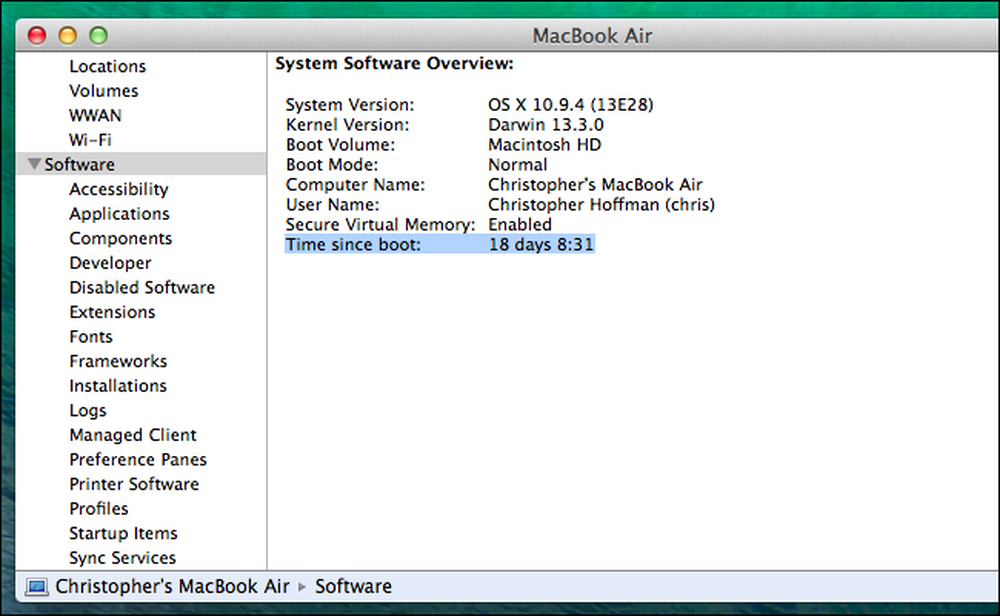
Arī Mac datorā var izmantot komandu uptime. Nospiediet Command + Space, ierakstiet Terminal, un nospiediet Enter, lai atvērtu termināla logu. Palaidiet uptime komandu.
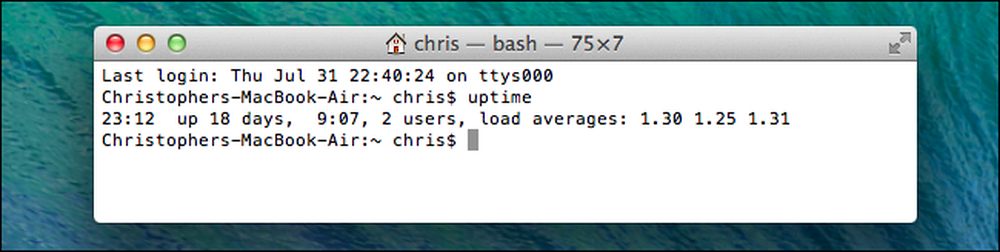
Mac OS X - instalēšanas datums
Jums vajadzētu būt iespējai atrast, kad jūsu Mac OS X sistēma ir instalēta no tā instalēšanas loga. Pirmkārt, atveriet konsoles lietojumprogrammu. Nospiediet Command + Space, ierakstiet Konsole, un nospiediet Enter, lai to atvērtu. Izvērsiet mapi / var / log sānjoslā, ritiniet uz leju un sarakstā noklikšķiniet uz install.log. Ritiniet līdz instalēšanas loga augšdaļai un apskatiet vecāko datumu.
Ja jūs kādu laiku izmantojat savu Mac, var būt arhivēti instalēšanas logi ar nosaukumiem install.log.0.gz, install.log.1.gz un tā tālāk. Atveriet vecāko, kas ir vislielākais skaits savā vārdā.
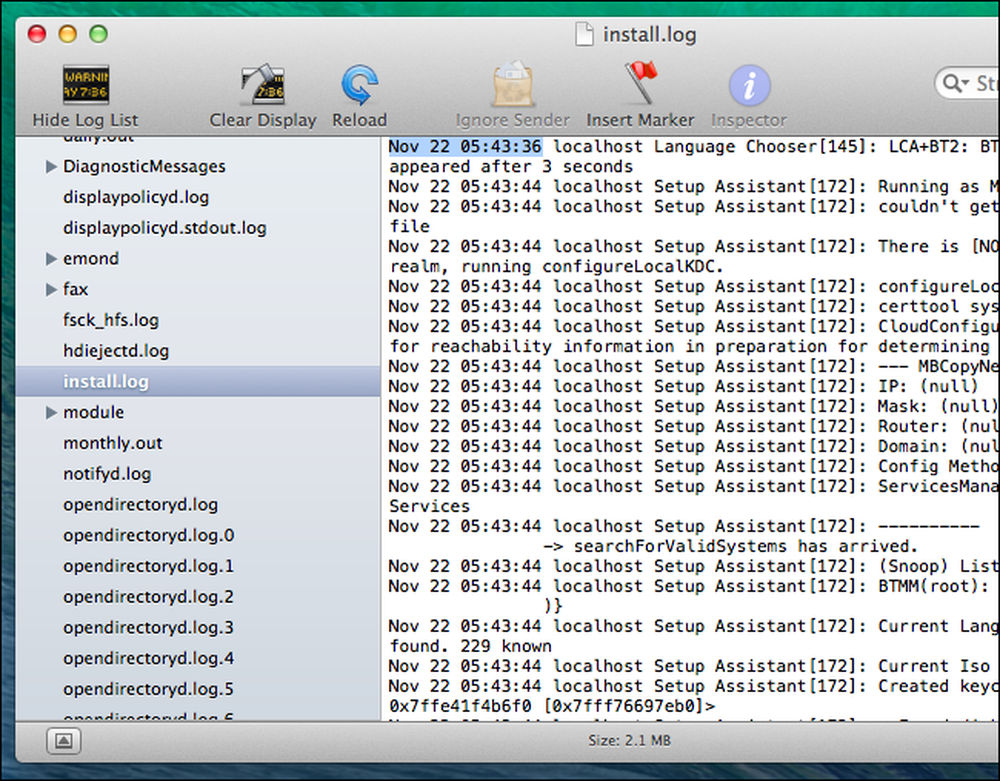
Šī informācija ir interesanta, it īpaši, ja to salīdzina ar citu cilvēku datoriem. Ar šo informāciju, protams, nav daudz praktisku iespēju - tas ir galvenokārt par tiesībām uz bragging.
Image Credit: Trevor Manternach par Flickr




